PDF merupakan salah satu format file yang saat ini sering digunakan, karena dinilai lebih fleksibel untuk diakses di berbagai perangkat. Popularitas PDF ini juga membuat cara kompres PDF menjadi salah satu kata kunci yang paling banyak dicari.
Selain memiliki keunggulan fleksibilitas file pada berbagai perangkat. PDF juga dapat diatur sehingga file yang Anda buat atau miiki terkunci, sehingga tidak dapat diubah oleh sembarang orang tanpa seizin Anda.
Namun, seringkali file dengan format PDF memiliki ukuran yang cukup besar. Oleh karena itu, terkadang Anda harus melakukan kompres file PDF untuk mengubah ukuran menjadi lebih kecil.
Secara umum, terdapat 2 cara untuk kompres PDF, yaitu secara online dan juga offline. Berikut kami rangkum cara untuk melakukan kompres file PDF secara online maupun offline dengan mudah dan anti ribet!
Cara Kompres File PDF secara Online
Kompres PDF secara online dapat dilakukan dengan menggunakan beberapa website. Kelebihan dari cara kompres file online ini adalah Anda bisa mengakses situsnya melalui HP maupun PC, tanpa perlu menginstall aplikasi apapun.
Berikut 5 situs kompres file PDF beserta cara menggunakannya, yang bisa Anda coba:
1. I Love PDF
- Langkah pertama, buka situs ilovepdf.com.
- Selanjutnya klik Compress PDF pada menu yang tersedia.
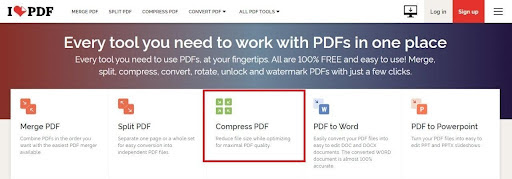
- Klik Select PDF File dan pilih file yang ingin Anda kompres.

- Pilih Compression Level yang diinginkan. Ketiga level ini akan menentukan seberapa kecil ukuran file setelah dikompres. Jika sudah, selanjutnya klik Compress PDF untuk memulai proses kompres file PDF Anda.
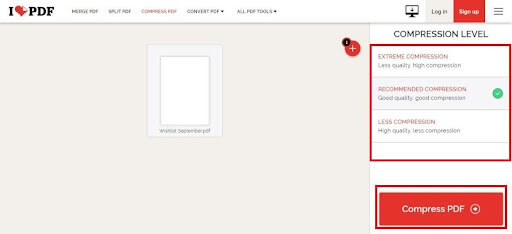
- Terakhir, unduh file yang telah selesai dikompres.
2. PDF Compressor
- Buka situs pdfcompressor.com.
- Kemudian klik tombol Upload Files, pilih file yang Anda inginkan, dan tunggu selama beberapa saat maka file Anda akan otomatis terkompres.

- Langkah terakhir, download file Anda yang sudah dikompres.
3. Sejda
- Langkah pertama, buka situs sejda.com.
- Pilih menu Compress. Tunggu beberapa saat hingga muncul menu Upload Files. Kemudian, Anda dapat langsung memilih file yang ingin dikompres.
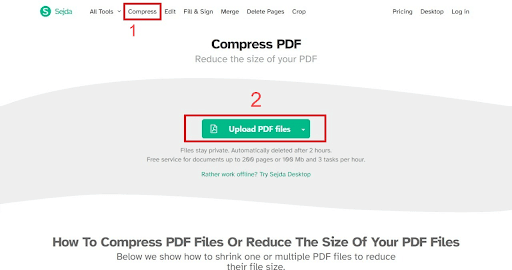
- Selanjutnya, klik tombol Compress PDF dan file Anda akan terkompres dengan sendirinya.
- Terakhir, Anda dapat langsung men-download file yang sudah dikompres.
4. Soda PDF
- Buka halaman sodapdf.com.
- Kemudian pilih menu Online Tools yang ada di bagian atas halaman dan pilih Compress PDF.
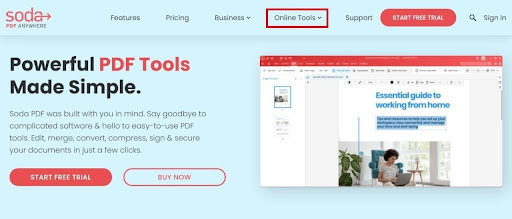
- Jika sudah, klik Choose File dan pilih file yang ingin Anda kompres.

- Tunggu beberapa saat sampai file berhasil terunggah 100%.
- Langkah selanjutnya, klik Compress File dan pilih ukuran file yang diinginkan.
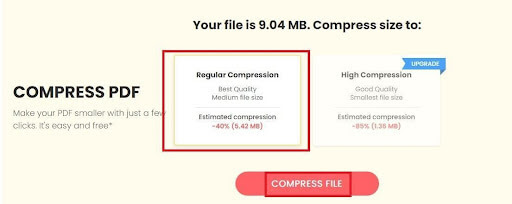
- Langkah terakhir, Anda bisa langsung download file PDF yang sudah terkompres.
5. PDF Converter
- Buka situs freepdfconvert.com.
- Kemudian klik Choose File, atau Pilih File, dan pilih file yang ingin Anda kompres ukurannya.
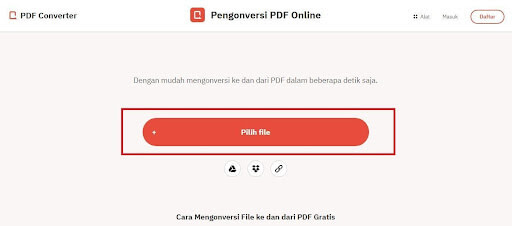
- Jika sudah, pilih menu Compress pada pop-up menu yang muncul.
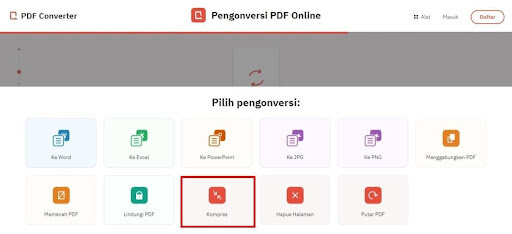
- Tunggu beberapa saat hingga proses kompres file selesai dan Anda dapat langsung mengunduh file tersebut.
Cara Kompres File PDF secara Offline
Melakukan kompres file PDF secara offline juga sering digunakan, karena tak kalah praktis dan mudah dari cara online-nya. Berikut adalah cara kompres file PDF secara offline menggunakan bantuan dua aplikasi populer:
1. Microsoft Word
Selain digunakan untuk menulis, tidak banyak yang mengetahui bahwa Microsoft Word juga dapat berfungsi untuk kompres PDF. Berikut adalah cara kompres file PDF pada Microsoft Word:
- Buka aplikasi Microsoft Word yang ada di PC/laptop Anda.
- Kemudian klik menu Open dan cari file yang ingin Anda kompres.
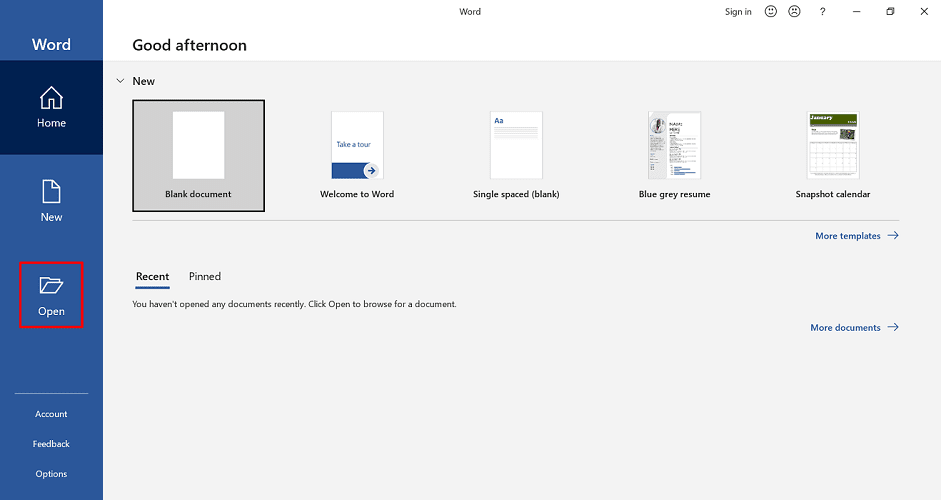
- Selanjutnya, pada Dialog Box Type pilihlah jenis PDF File.

- Lalu pilih File

- Klik Save As…
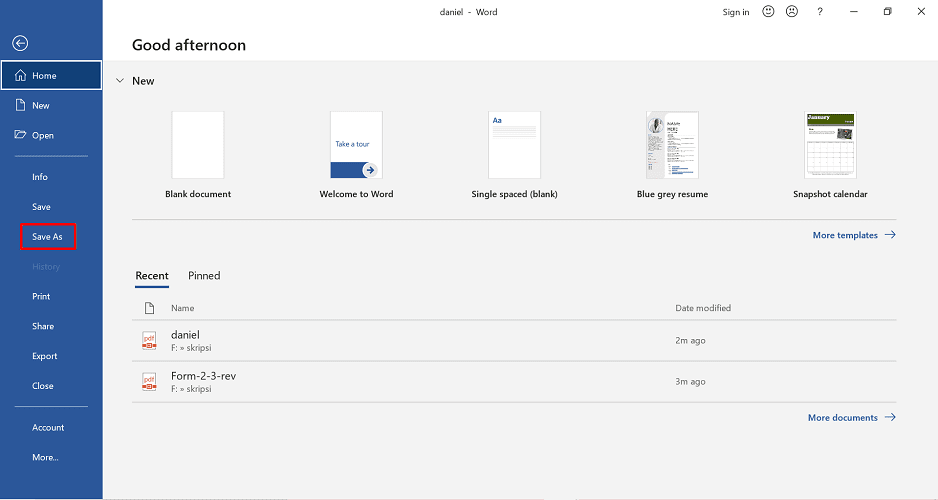
- Pilih format PDF, klik opsi Minimum Size, kemudian klik Save untuk menyimpan file PDF Anda.

2. Adobe Acrobat
Adobe Acrobat adalah salah satu aplikasi bawaan sistem di PC atau laptop yang biasa digunakan untuk membaca file berbentuk PDF. Namun, Adobe Acrobat tidak hanya dapat digunakan untuk membuka dan membaca file PDF saja.
Aplikasi ini ternyata juga memiliki fungsi untuk mengompres file PDF secara gratis dan praktis. Berikut cara kompres file PDF menggunakan aplikasi Adobe Acrobat:
- Buka aplikasi Adobe Acrobat dan pilih menu Optimize PDF Tool.
- Selanjutnya pilih menu File, kemudian pilih opsi Save as Other, dan pilih sub menu Reduce File.
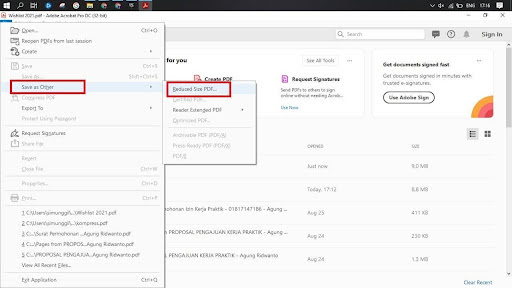
- Langkah selanjutnya buka file yang ingin dikompres.
- Jika sudah, Anda bisa langsung klik tombol OK yang ada di bagian bawah dialog box.
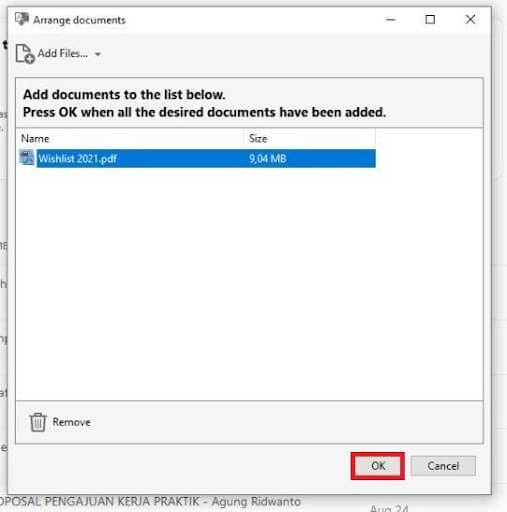
- Akan muncul dialog box Reduce File Size, pada opsi Acrobat Version Compatibility. Pilih Retain existing, kemudian klik OK.
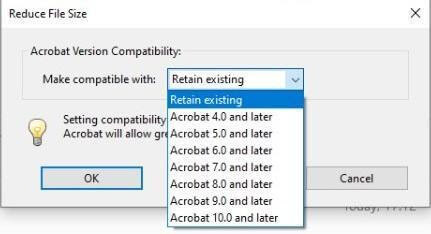
- Langkah terakhir, Anda hanya perlu menentukan letak folder serta nama file yang diinginkan, dan file Anda akan langsung terkompres secara otomatis.
Berikut tadi beberapa penjelasan tentang cara kompres PDF Files yang bisa Anda coba secara online maupun offline. Simak juga artikel berikut untuk mengetahui cara kompres file sesuai dengan ukuran yang diinginkan.
Pastikan untuk memilih cara yang paling memudahkan Anda dalam mengkompres file ya! Semoga membantu!





